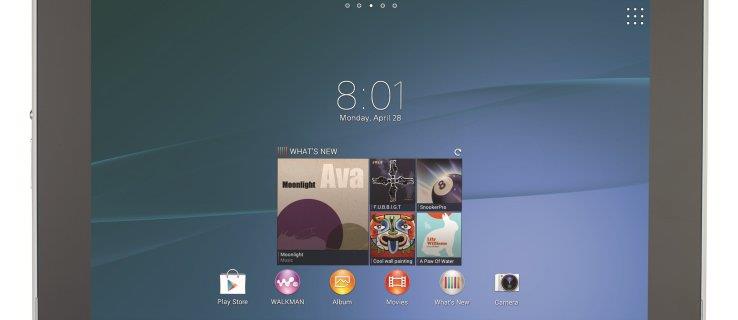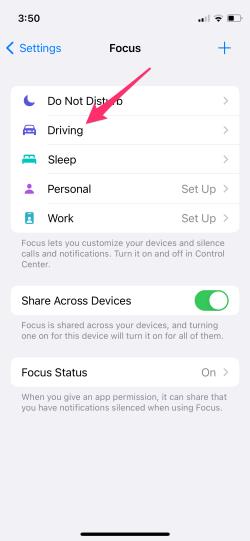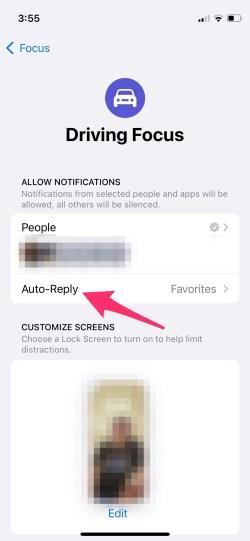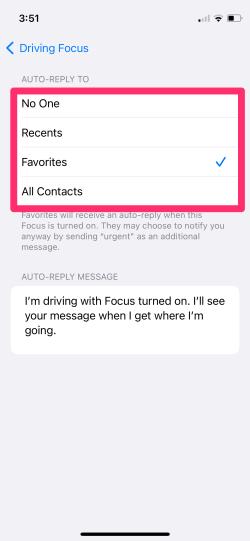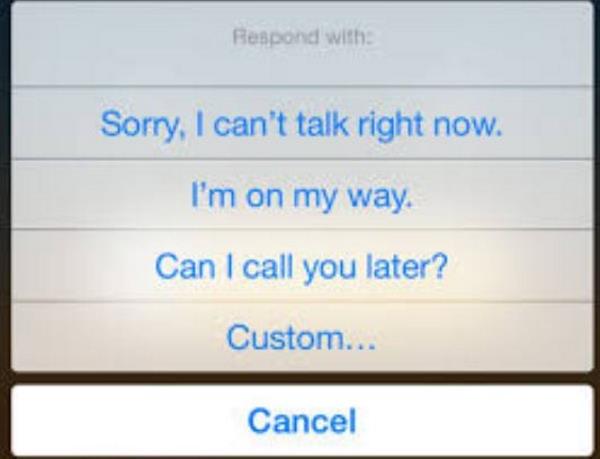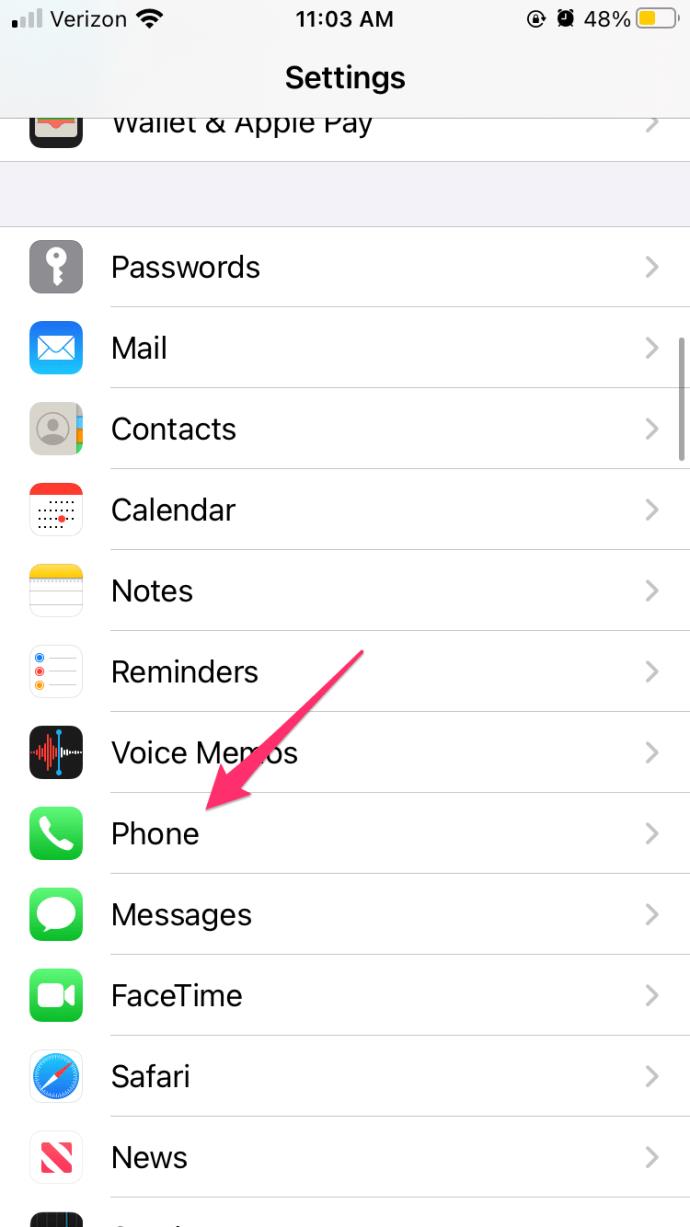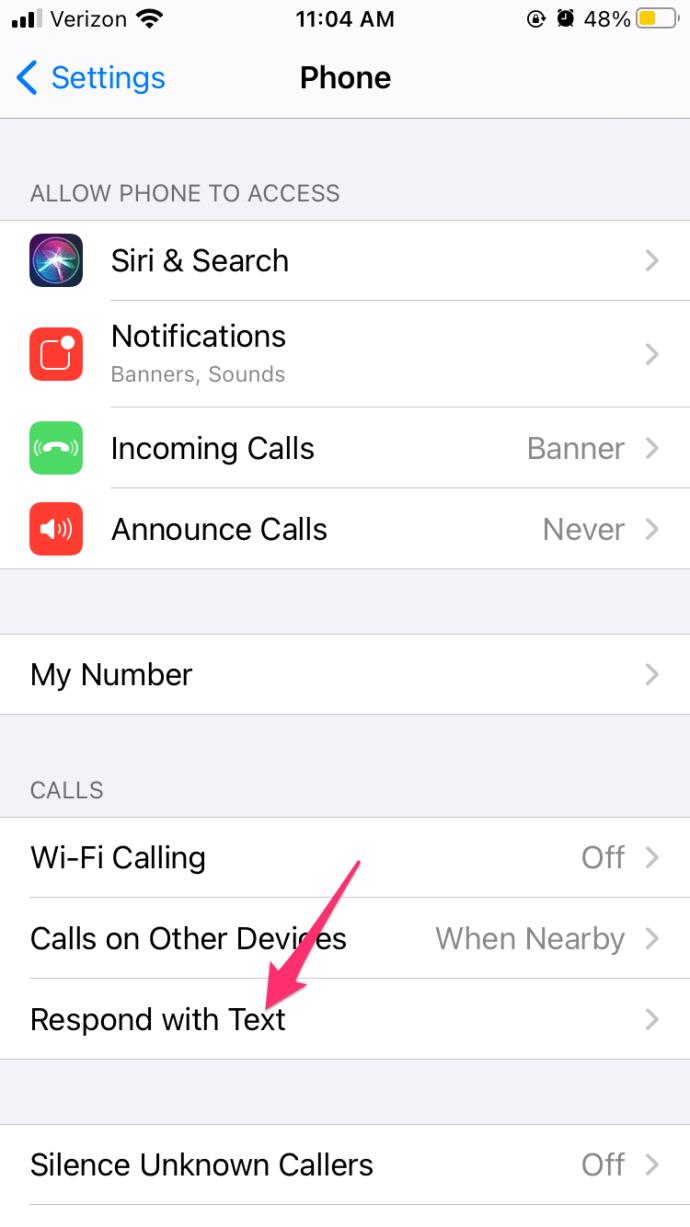Ako vozite i ne želite da ljudi misle da ignorirate svoje poruke, razmislite o postavljanju značajke automatskog odgovora na vašem iPhoneu. Ova značajka omogućuje odgovaranje na poruke bez ugrožavanja sebe ili drugih slanjem poruka tijekom vožnje.
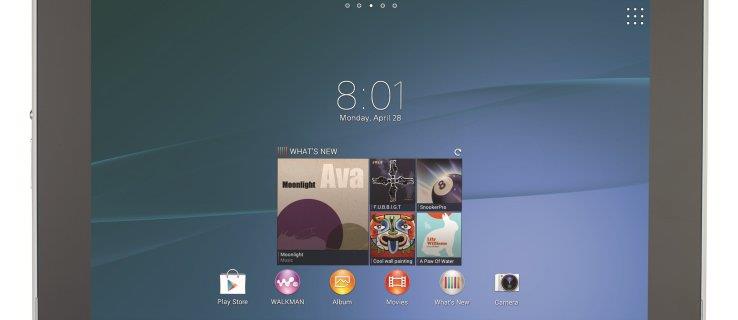
U ovom članku pokazat ćemo vam kako postaviti automatski odgovor tijekom vožnje i povezane značajke, kao što je kako isključiti tekstualna upozorenja tijekom vožnje.
Kako postaviti automatski odgovor na iPhoneu
Morate unaprijed postaviti automatski odgovor kako vas ne bi ometao kad ste nešto zaokupljeni. Funkcija je ugrađena u iOS, tako da je potrebno manje od minute za konfiguriranje automatskog odgovora tijekom vožnje na vašem iPhoneu. Slijedite ove korake kako biste to učinili:
- Otvorite Postavke na svom iPhoneu.
- Dodirnite Fokus .
- Odaberite Vožnja (trebalo bi biti tamo prema zadanim postavkama).
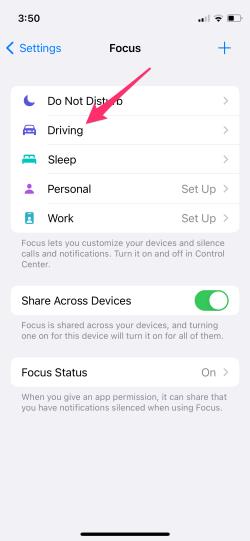
- Odaberite Automatski odgovor .
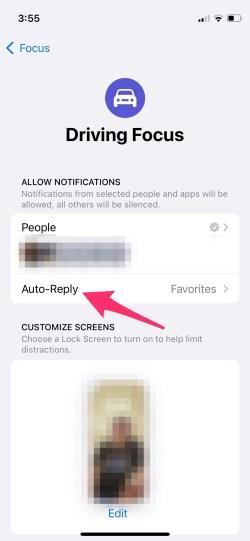
- Zatim postavite Automatski odgovor na Svi kontakti , Nedavno , Omiljeni ili Nitko .
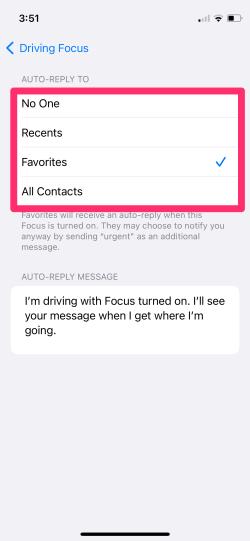
- Možete prilagoditi svoju poruku automatskog odgovora ili ostaviti zadani automatski odgovor: “Vozim s uključenim fokusom. Vidjet ću tvoju poruku kad stignem kamo idem.”
Dok ovi koraci konfiguriraju vaš iPhone za automatsko odgovaranje tijekom vožnje, možda ćete htjeti postaviti specifičnije parametre, kao što je postavljanje vašeg iPhonea da šalje tekstove automatskog odgovora samo osobama u vašim kontaktima , a ne osobama koje ne poznajete, pa promijenite postavku AUTO -REPLY TO na ono što želite.
Nakon konfiguracije, sve što trebate učiniti je uključiti Focus kad god uđete u automobil.
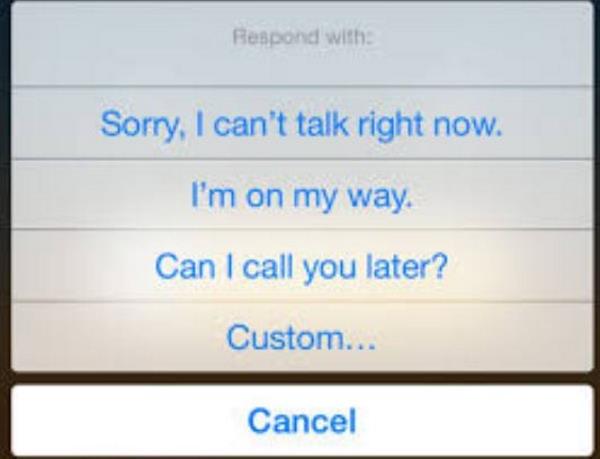
Automatsko odgovaranje na pozive na vašem iPhoneu
Jeste li znali da možete i automatski odgovarati na pozive na svom iPhoneu?
Radi na vrlo sličan način kao i odgovaranje na poruke. Ako ne želite dopustiti da telefon zvoni ili pozivatelja poslati na govornu poštu, automatski odgovor je odlična opcija. Nije baš automatski, jer trebate odabrati poruku tijekom dolaznog poziva, ali je bolje nego da je morate tipkati.
Prvo ga postavimo:
- Otvorite Postavke na svom iPhoneu
- Dodirnite aplikaciju Telefon
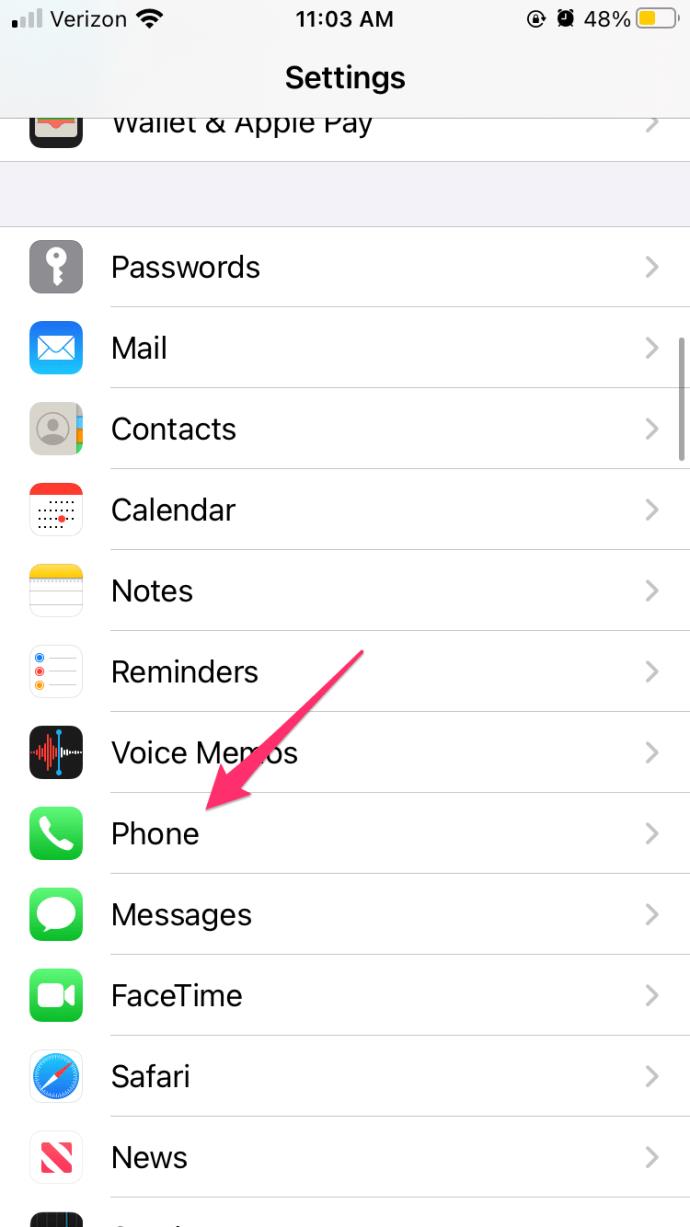
- Dodirnite Odgovori tekstom
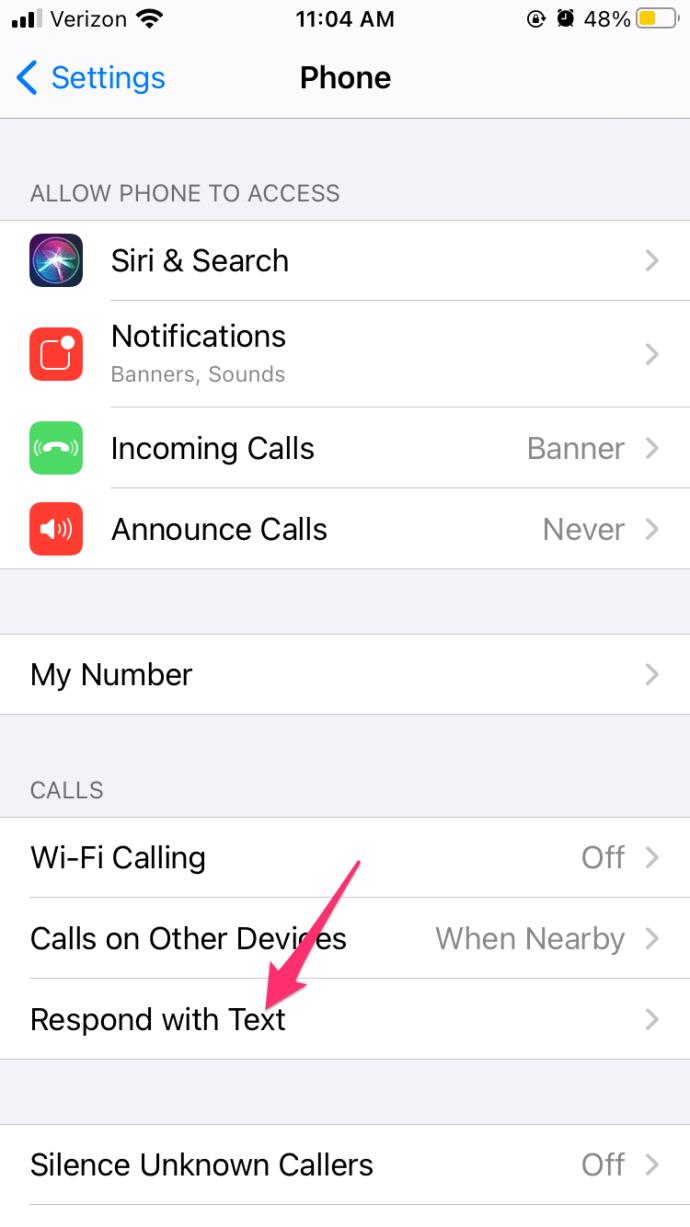
Naravno, možete zadržati zadane odgovore za Odgovor s tekstom ili možete napisati vlastite.
Zatim, kada stigne poziv, odaberite Poruka iznad gumba Prihvati na vašem iPhoneu kako biste odgovorili standardnim odgovorom koji ste upravo konfigurirali. Samo odaberite poruku u skočnom prozoru i potvrdite.
Zaustavite iPhone pozive ili tekstualna upozorenja kada vozite ili ste zauzeti
Ako se pokušavate kretati prometnim gradskim ulicama, posljednja stvar koju želite je da vas uznemiri dolazni poziv ili poruka.
Ovdje može pomoći ista funkcija Focus koju smo već koristili. iPhone ima posebnu postavku za Driving Focus i možemo je koristiti ovdje.
Sljedeći put kad se vozite, prijeđite prstom od gornjeg desnog kuta prema dolje da biste otvorili Kontrolni centar. Pritisnite i držite gumb polumjesec na kojem piše Fokus . Pojavit će se skočni prozor koji prikazuje vaše različite verzije Focusa; odaberite ikonu automobila za pokretanje fokusa vožnje . Kada ste u pokretu, telefon bi to trebao otkriti i prestati vas gnjaviti upozorenjima o telefonskim pozivima ili tekstualnim upozorenjima.
Postavljanje automatskog odgovora na poruke na iPhoneu korisno je ako puno putujete ili ste često u situacijama kada ne želite ili ne možete odgovoriti na poruku ili poziv.